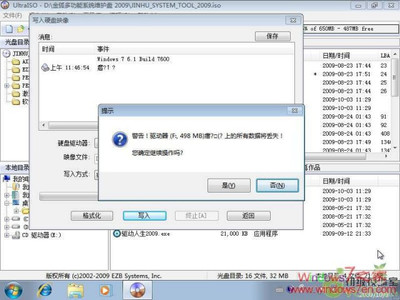如何让自己的u盘拥有个性化的图标,个性化名称,个性化的背景,下面就来分享一下,怎样制作属于自己的个性化u盘!
怎样制作个性u盘?――工具/原料u盘电脑怎样制作个性u盘?――方法/步骤
怎样制作个性u盘? 1、
将u盘插入电脑,右键点u盘-重命名,先改一个个性化的u盘名称。
怎样制作个性u盘? 2、
准备一张或多张16px x16px的ico图标图片,可以百度“在线ico图标制作”制作几个,几张背景图片,可以是自己的照片也可以风景图片都可以,
怎样制作个性u盘?_u盘制作
怎样制作个性u盘? 3、
这一步,给u盘加上个性化图标,
[autorun]icon=1.ico

将以上代码copy内容到记事本然后保存为autorun.inf
1.ico图片一起放进u盘
怎样制作个性u盘? 4、
可以用第三步同样的方法给u盘内各个文件夹加上个性化图标,这里不在赘述
怎样制作个性u盘? 5、
接下来给u盘加上个性化背景,可以是自己的照片也可以是自己喜欢的风景图片等
[ExtShellFolderViews] {BE098140-A513-11D0-A3A4-00C04FD706EC}={BE098140-A513-11D0-A3A4-00C04FD706EC} [{BE098140-A513-11D0-A3A4-00C04FD706EC}] Attributes=1 IconArea_Image=2.jpg [.ShellClassInfo] ConfirmFilesop=0把内容保存为desktop.ini再加上2.jpg两个自己定义的图片一起放到U盘里
怎样制作个性u盘?_u盘制作
怎样制作个性u盘? 6、
可以用第五步同样的方法给u盘内各个文件夹加上个性化背景,这里不在赘述
怎样制作个性u盘? 7、
到此总个u盘个性化设置就算完成,拔掉重新插入电脑,效果立马就出来,有时候360等安全软件会禁止u盘自动启动,或者将autorn.inf错认为病毒文件删除,所以,测试的时候需关掉360等杀毒软件或者允许u盘自动运行。
怎样制作个性u盘?_u盘制作
怎样制作个性u盘? 8、
最后一步,是为了美观考虑,所以,我们可以讲以上几个我们放进u盘的文件加上“隐藏”“只读”属性,
怎样制作个性u盘?――注意事项注意autorun.inf文件内icon=1.ico和你准备的u盘图标文件名要一致注意desktop.ini文件内IconArea_Image=2.jpg 和你准备的u盘背景图片文件名要一致
 爱华网
爱华网